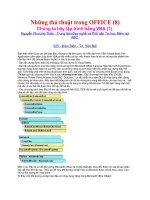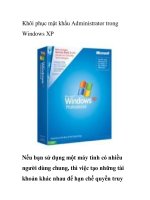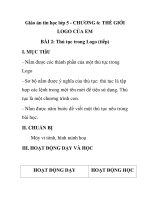Khoi 5 B2 Thu tuc trong Logo T2m.ppt
Bạn đang xem bản rút gọn của tài liệu. Xem và tải ngay bản đầy đủ của tài liệu tại đây (1.7 MB, 18 trang )
<span class='text_page_counter'>(1)</span><div class='page_container' data-page=1></div>
<span class='text_page_counter'>(2)</span><div class='page_container' data-page=2></div>
<span class='text_page_counter'>(3)</span><div class='page_container' data-page=3>
<b>Câu 1: Thủ tục là gì?</b>
<b>Câu 1: Thủ tục là gì?</b>
<b>Thứ ba, ngày 22 tháng 1 năm 2013</b>
<b>Tin học</b>
</div>
<span class='text_page_counter'>(4)</span><div class='page_container' data-page=4>
<b>Câu 2: Thủ tục trong Logo có mấy phần? Kể tên</b>
<b>Câu 2: Thủ tục trong Logo có mấy phần? Kể tên</b>
<b>Thứ ba, ngày 22 tháng 1 năm 2013</b>
<b>Tin học</b>
Thủ tục trong Logo có 3 phần:
- Đầu thủ tục.
- Thân thủ tục.
</div>
<span class='text_page_counter'>(5)</span><div class='page_container' data-page=5>
<b>Thứ ba, ngày 22 tháng 1 năm 2013</b>
<b>Tin học</b>
<b>Cách viết một thủ tục trong Logo:</b>
Để viết thủ tục Tamgiac1 ta làm các bước sau:
1. Nháy chuột trong ngăn gõ lệnh
2. Gõ lệnh <b>edit “Tamgiac1</b> rồi nhấn phím <b>EnterEnter</b>
</div>
<span class='text_page_counter'>(6)</span><div class='page_container' data-page=6>
<b>Thứ ba, ngày 22 tháng 1 năm 2013</b>
<b>Tin học</b>
<b>Cách viết một thủ tục trong Logo:</b>
Để viết thủ tục Tamgiac1 ta làm các bước sau:
Cửa sổ soạn thảo xuất hiện
to Tamgiac1
end
to Tamgiac1
end
to Tamgiac1
end
to Tamgiac1
FD 100 RT 120
FD 100 RT 120
FD 100 RT 120
end
</div>
<span class='text_page_counter'>(7)</span><div class='page_container' data-page=7>
<b>Thứ ba, ngày 22 tháng 1 năm 2013</b>
<b>Tin học</b>
<b>Cách viết một thủ tục trong Logo:</b>
Để viết thủ tục Tamgiac1 ta làm các bước sau:
5. Ghi thủ tục vào bộ nhớ và đóng cửa sổ soạn thảo Editor
bằng cách chọn File => Save and Exit
</div>
<span class='text_page_counter'>(8)</span><div class='page_container' data-page=8>
T1. Viết thủ tục GOCVUONG và thủ tục Tamgiac2 trong Logo
theo gợi ý dưới đây:
<b> Thực hành:</b>
<b>Thứ ba, ngày 22 tháng 1 năm 2013</b>
<b>Tin học</b>
to GOCVUONG
FD 100 RT 90 FD 100
end
to Tamgiac2
</div>
<span class='text_page_counter'>(9)</span><div class='page_container' data-page=9>
TO HINHVUONG
REPEAT 4 [FD 100 RT 90]
END
<b> Thực hành:</b>
T2. Viết thủ tục vẽ hình vng trong Logo:
</div>
<span class='text_page_counter'>(10)</span><div class='page_container' data-page=10>
HT
Repeat 2 [FD 100 RT 90 FD 50 RT 90]
<b> Thực hành:</b>
T3. Sử dụng hai dòng lệnh dưới đây để viết
thủ tục vẽ hình chữ nhật trong Logo:
</div>
<span class='text_page_counter'>(11)</span><div class='page_container' data-page=11>
<b>Trị chơi “Hái sao”</b>
<b> Hướng dẫn cách chơi:</b>
- Lớp chia thành 2 đội A và B.
- Mỗi đội sẽ được chọn lần lượt các ngôi sao chứa câu hỏi và
trả lời câu hỏi đó.
- Trả lời đúng 1 câu, sẽ được tặng 1 ngôi sao.
- Trong số các ngơi sao, có 1 <b>Ngơi Sao May Mắn</b>. Đội nào
chọn được Ngôi Sao May Mắn, đội đó sẽ được <b>tặng 2 ngơi </b>
<b>sao</b> nếu trả lời đúng câu hỏi.
- Đội nào được nhiều ngôi sao hơn sẽ là đội chiến thắng!
</div>
<span class='text_page_counter'>(12)</span><div class='page_container' data-page=12></div>
<span class='text_page_counter'>(13)</span><div class='page_container' data-page=13>
<b>Điền từ còn thiếu vào chỗ trống:</b>
</div>
<span class='text_page_counter'>(14)</span><div class='page_container' data-page=14>
<b>Nối sao cho đúng:</b>
Thân thủ tục
Đầu thủ tục
<b>1.</b>
<b>2.</b>
<b>3.</b> Kết thúc thủ tục
<b>a. end</b>
<b>b. to Ngoisao</b>
</div>
<span class='text_page_counter'>(15)</span><div class='page_container' data-page=15>
- Mở Logo.
- Viết một thủ tục vẽ hình tam giác.
- Lưu lại thủ tục vừa viết.
<b>CHÚC MỪNG BẠN ĐÃ CHỌN ĐƯỢC</b>
<b>CHÚC MỪNG BẠN ĐÃ CHỌN ĐƯỢC</b>
<b>NGÔI SAO MAY MẮN</b>
<b>NGÔI SAO MAY MẮN</b>
</div>
<span class='text_page_counter'>(16)</span><div class='page_container' data-page=16>
<b>Điền từ còn thiếu vào chỗ trống:</b>
</div>
<span class='text_page_counter'>(17)</span><div class='page_container' data-page=17>
- Về nhà thực hành thay đổi cỡ chữ và phông chữ.
- Xem trước bài Thay đổi cỡ chữ và phông chữ chuẩn bị
cho tiết sau.
</div>
<span class='text_page_counter'>(18)</span><div class='page_container' data-page=18></div>
<!--links-->